AppleのiOS 12 モバイル オペレーティング システムは iPhone や iPad の最新の OS ではないかもしれませんが、それでも多用途で強力なソフトウェアです。 大量の新機能が導入され、iPhone の生産性向上に役立つオプションが増えました。 人によっては、今でもそれを理解するのが大変なことかもしれません。 iOS 12 の便利なヒントとコツを紹介して、iOS 12 を最大限に活用できるようにお手伝いします。 以前の iOS バージョンを実行していて、自分で確認したい場合は、次の方法があります。 iOS12をダウンロード.
コンテンツ
- iPad または iPhone を見つける方法
- 写真を非表示にする方法
- ミー文字の作成方法
- パスワードを保存する方法
- スクリーンタイムの使い方
- アプリの制限を設定する方法
- 物体の測定方法
- 物理的なホームボタンがないiPhoneで強制終了する方法
- バッテリーの性能を確認する方法
- グループ化された通知を管理する方法
- iMessage で写真を編集し、ステッカーを追加する方法
- 別の Face ID プロファイルを追加する方法
- Siriにショートカットを追加する方法
- トラックパッドモードを有効にする方法
- iMessage のショートカットにアクセスする方法
- 就寝時におやすみモードをオンにする方法
- ボイスメモアプリの設定を管理する方法
- 迷惑なアプリレビューリクエストをオフにする
iPad または iPhone を見つける方法

iPhone はあるが iPad が見つからない場合、またはその逆の場合は、Siri に助けを求めることができます。 「Hey Siri、iPad を探して」と言うだけです。 両方のデバイスで同じアカウントにログインしている場合、Siri は、近くにある場合に追跡できる音を再生するか、 「iPhone を探す」アプリ.
おすすめ動画
写真を非表示にする方法


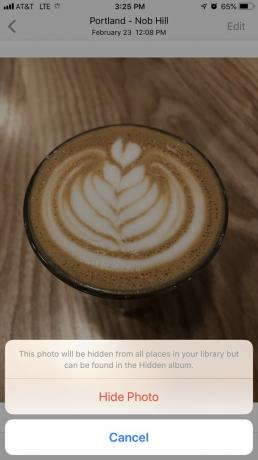
私たちのほとんどは、共有したくない写真を携帯電話に持っていますが、幸いなことに、共有するのは簡単です。 iPhone 上の写真を非表示にする. 写真アプリを開き、非表示にしたい画像をタップし、 共有 左下のアイコンをクリックし、スワイプして 隠れる オプション。 タップ 写真を隠す 確認すると、その写真は という名前の別のアルバム フォルダーに配置されます。 隠れた. これにより、それらの写真は iCloud にアップロードされなくなり、 瞬間, 年、 そして コレクション ビュー。
ミー文字の作成方法

持っている人にとっては、 TrueDepth カメラ技術 iPhone では、iOS 12 により次のことが可能になります。 ミー文字を作成する、あなたにそっくりなカスタマイズされたアニ文字。 iMessage 内の App Drawer で利用可能で、さまざまな目の色、ヘアスタイル、アクセサリーなどから選択できます。
アニ文字と同様に、ミー文字は筋肉の動きを反映します。 録画ボタンをタップすると、iMessage の会話内で送信する 30 秒のビデオを作成できます。 配信されると、あなたも受信者もメッセージ ウィンドウでタップすることで再生できます。
パスワードを保存する方法


すべてのパスワードを追跡できるように、iOS 12 にはパスワードの自動入力機能が搭載されています。 入力した詳細は iCloud キーチェーンに保存されます。 特定の Web サイトやアプリのユーザー名とパスワードを手動で追加できます。 設定 > パスワードとアカウント > ウェブサイトとアプリのパスワード プラスアイコンをタップします。 Touch ID または Face ID で認証すると、すでに記録されている情報が認識されると、自動的に情報が入力されます。
スクリーンタイムの使い方

スマートフォンの使用を減らすために、iOS 12 には次のアプリが付属しています。 上映時間。 ここで、アプリの時間制限を設定したり、スマートフォンの使用状況を確認したり、ダウンタイムをスケジュールしたりすることができます。 ダウンタイムを使用すると、スマートフォンから離れる時間をスケジュールして、特定のアプリの通知送信を制限できます。
アプリの制限を設定する方法
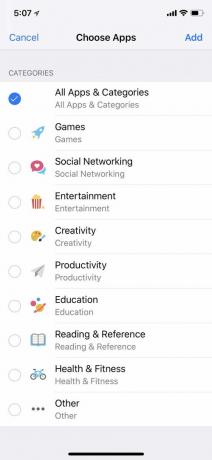


スクリーンタイムの一環として、特定のアプリに費やす時間を削減するためにアプリ制限を設定できます。 アプリはすべてカテゴリごとにグループ化されているため、ソーシャル ネットワーキングに制限を設定することを選択すると、Twitter、Facebook、Snapchat などのアプリがブロックされます。 また、制限を設定する曜日とその期間 (数時間または数分) を選択することもできます。
アプリの制限を設定するには、次の場所に移動します。 [設定] > [スクリーンタイム] > [アプリの制限]。 制限を設定したいカテゴリをタップし、 をタップします。 追加。 制限時間を設定したら、 をタップします アプリの制限 制限は自動的に設定されます。 制限があるアプリをタップすると、砂時計のアイコンが表示されます。 アプリを開くと、制限に達したことを知らせる通知が表示されます。 何らかの理由でアプリにアクセスする必要がある場合は、制限を 1 日中無視するか、制限に関するリマインダーを受け取る前に 15 分間アプリを使用するかを選択できます。
物体の測定方法

Apple の ARKit を使用すると、 物体を測定できる iPhone のカメラで現実世界の空間を再現します。 Measure を使用すると、額縁、ポスター、看板などのオブジェクトの寸法を見つけることができます。 アプリを開いてカメラをオブジェクトに向け、指示に従ってすべてが正しく位置合わせされていることを確認するだけです。 次に、ディスプレイをタップして測定値を表示します。 各測定値には、インチからセンチメートルへの変換も表示されます。 巻尺を使用するほど正確ではありませんが、巻尺がない場合には便利なツールです。
物理的なホームボタンがないiPhoneで強制終了する方法

iOS 12 より前では、アプリを終了する iPhone X デバイスの下端から上にスワイプして App Switcher にアクセスする必要がありました。 次に、アプリの左上に赤いマイナス記号が表示されるまで、特定のアプリを長押しする必要がありました。 その後プロセスが簡素化され、アプリを長押しする必要がなくなりました。 あとは、画面の下から上にスワイプし、各アプリを上にスワイプしてアプリを閉じるだけです。
新しいデバイスには物理的なホームボタンがないため、これは Apple のすべての次世代 iPhone を手に入れる人にも当てはまります。 iPhone SE(2020).
バッテリーの性能を確認する方法
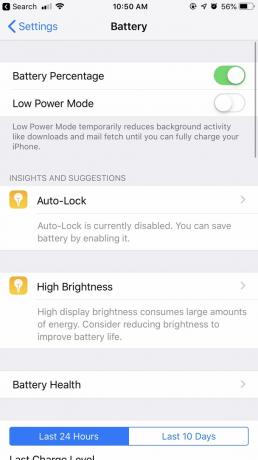
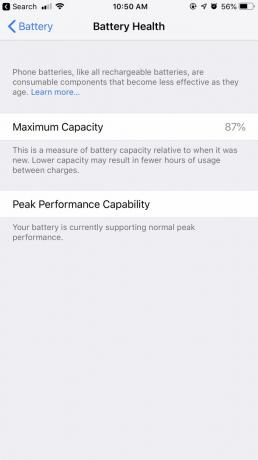

バッテリーの状態を確認するには、 をタップします 設定 > バッテリー 過去 24 時間のバッテリー レベルと使用時間を強調表示するグラフが表示されます。 その下には、画面のオン/オフに費やされた時間と、使用しているアプリに費やされたバッテリー電力の割合を示す詳細なレポートが表示されます。 過去 10 日間のバッテリー使用量を表示するオプションもあります。
iOS 11で初めて導入されましたが、 バッテリーの状態に関する情報 同様に、 バッテリーの状態 グラフの上にリストされています。 iOS12のリリースに伴い、 バッテリーの状態 また、ユーザーの行動に基づいてバッテリー寿命を改善するためのさまざまな方法を提供する「洞察と提案」機能も追加されました。
グループ化された通知を管理する方法

iOS 12 では、ロック画面の通知は次のようになります。 一緒にグループ化された. 特定の通知を左にスワイプすると、 管理, これにより、次の 2 つのオプションが表示されます。 静かに届ける そして 消す. 特定のアプリから今後の通知を静かに配信することを選択した場合、アラートはロック画面をバイパスし、通知センターにのみ表示されます。 それらをオフにすると、通知が完全に受信されなくなります。
下 設定では、通知を特定の方法でグループ化するかどうかを選択できます。 あなたが選ぶなら 自動の場合、通知は同じアプリによってグループ化されますが、異なるスタックになります。 たとえば、2 人の別々の人からテキスト メッセージを受信した場合、各メッセージが 2 つの異なる山に積み重ねられて表示されます。 グループ化するオプションもあります アプリ別 そのため、誰からテキストメッセージを送信したかに関係なく、すべてのテキスト メッセージが 1 つのスタックにまとめられます。
ロック画面に通知が表示される元の方法に戻したい場合は、設定を完全にオフにするオプションもあります。
iMessage で写真を編集し、ステッカーを追加する方法



iMessage のカメラ アプリを使用すると、写真をさらに楽しむことができます。 左下隅にある星のアイコンをタップすると、自撮りカメラが有効になります。 そこから、ステッカー (App Store 経由でダウンロード可能) や図形などの装飾を、アニ文字や文字に加えて追加できます。 ミー文字、顔に重ねて表示できます。
装飾の追加が完了したら、[X] をタップするとカメラのシャッター ボタンが表示されます。 写真に満足したら、青い矢印をタップしてメッセージ ウィンドウに写真を埋め込むことができます。
別の Face ID プロファイルを追加する方法


iOS 12 では、2 つの異なる Face ID プロファイルを追加して携帯電話のロックを解除できます。 に行く 設定 > Face ID とパスコード そしてタップしてください 代替の外観を設定する. カメラを使用して Face ID をスキャンしたら、 をタップします 終わり そしてセットアップは完了します。
Siriにショートカットを追加する方法

と Siriのショートカット、クイックアクションを割り当てることができます。 たとえば、音声コマンドをカスタマイズして、次のような特定のアクションをトリガーできます。 最近の写真を見る. 音声コマンドを作成するには、次の場所に移動します。 [設定] > [Siri と検索] > [マイ ショートカット] そしてタップしてください ショートカットを追加する. そこから、アクティビティに基づいて Siri が推奨するものから選択するか、プラス記号をタップして独自のものを作成することができます。
トラックパッドモードを有効にする方法


3D Touch 機能を持たないデバイスのために、iOS 12 には仮想トラックパッドに変えるキーボード モードがあります。 スペースバーを押したままにすると、指をドラッグして特定のテキストを選択できます。 手を放すと、テキストをタップしてコピー、切り取り、貼り付け、共有などを行うことができます。
iMessage のショートカットにアクセスする方法



iOS 11 では、その他のオプションにアクセスするには、右上隅にある情報アイコンをタップする必要がありました。 そこから、FaceTime、FaceTime オーディオのほか、画像、添付ファイル、位置情報、アラートを非表示にしたり開封確認を送信したりする機能などの詳細を選択できます。
iOS 12 では、情報アイコンはさらに隠されていますが、iMessage インターフェイスの見た目はすっきりしています。 メッセージ ウィンドウ内の連絡先名をタップすると、FaceTime と音声のショートカットも表示されます。これらのアイコンをタップすると、FaceTime オプションのいずれかが有効になります。
就寝時におやすみモードをオンにする方法

iOS 12 では、「おやすみモード」が大幅に改良され、設定をもう少しカスタマイズできるようになりました。 携帯電話がおやすみモードに入る特定の時刻を設定できるほかに、 設定をオンにすることもできます 就寝モード. 設定した時間に応じて、朝まですべての通知が停止されます。 画面が暗くなり、日付と時刻のみが表示され、現在そのモードに設定されていることも通知されます。
ボイスメモアプリの設定を管理する方法

ボイスメモの再設計とは別に、いくつかの調整を行うこともできます。 設定. ボイスメモ アプリでは、特定の量が経過した後にボイスメモを完全に削除できるようになりました。 時間を指定して、さまざまなファイルタイプから選択します: AAC (ファイルサイズが小さい) または非圧縮 (ファイルサイズが大きい) サイズ)。 メモを場所ごとに保存するか、録音番号ごとに保存するかを選択することもできます。
迷惑なアプリレビューリクエストをオフにする



サードパーティのアプリが定期的に評価とレビューの送信を求める仕組みをご存知ですか? それが面倒だと思うなら、それを防ぐ方法があります。 iOS 12.4 を使用している場合は、アプリによるレビューのリクエストをブロックできます。 ただ行ってください 設定 > iTunes と App Store. そこに到達したら、スイッチをオフにします アプリ内評価とレビュー スライダー。
編集者のおすすめ
- 2 番目の電話番号に最適なアプリ: お気に入り 10 個
- 2023 年のベスト出会い系アプリ: お気に入りの 23 アプリ
- iPhone、iPad、または Apple Watch をお持ちですか? 今すぐ更新する必要があります
- iPadOS 17には初代iPadのファンにとって驚きが隠されています
- 私のiPadにはiPadOS 17が搭載されますか? 各対応機種はこちら




